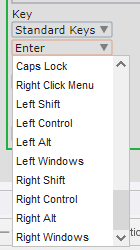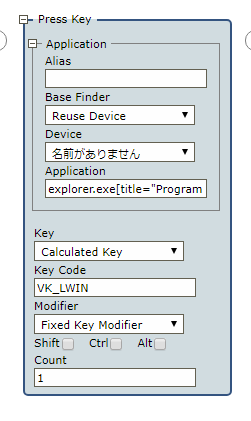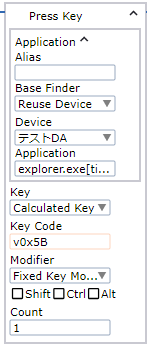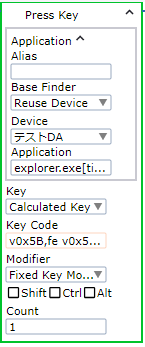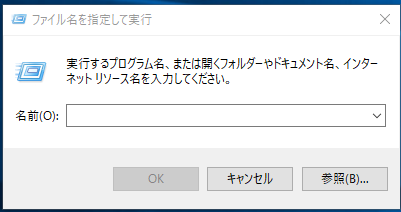WindowsキーをDAで押したいけど、どうしたらいいかわからない!
Standard Keysの中にはWindowsキーは存在しない。
今回は何もアプリケーションが立ち上がっていない状態での、Windowsキーの押し方をご紹介。
Base Finder を Rause Device に
Device を 今自分がDAで使っているものに
Application は explorer.exe[title="Program Manager"] に設定
DAでは windowsキーなどを押す際は、
Press Keyステップを選択し、
Keyモードを Calculated Key に変更 → Key Code を「仮想キーコード」を使用。
(数字ではなく、定数を使用)
Windows キーの場合、VK_LWIN を使用。
このPress Keyアクションを行うとどうなるかというと、Windowsキーを押したときと同じ挙動になる。
※イメージ図でいうとこんな感じ (念のためぼかしを入れてます笑)
この作業が出来たからどうだ、というわけではないが、
Calculated Keyを使うことで、Windowsキーも押せてしまう! ということをお知らせしたかったのである。
また、Calculated Keyには 上記のVK_LWINのような書き方以外にも
v0x5B
のような書き方ができる。
コードの参考はこちら。 (http://kts.sakaiweb.com/virtualkeycodes.html)
※コード参考記事は、0x5BとなっているがSynchRoidで動かす際には文頭に必ずvをつけるのを忘れずに!
つまり、
VK_LWIN = v0x5B ということである。
(こちらの書き方のほうがおそらく主流である気がする)
では、次はこれを応用して「ファイル名を指定して実行」を立ち上げてみよう。
ファイル名を指定して実行の立ち上げ方
「ファイル名を指定して実行」の立ち上げ方といえば、
「WIndows + R」だ。
これをロボットで実行するにはどうすればよいか?
KeyCodeの欄に、「v0x5B,fe v0x52,fe v0x52,feu v0x5B,feu」を記入。
v0x5BがWindowsキー
v0x52がRキー
また、feでキーをクリックし、feuで離す。
つまり、
Windowsキーをクリック
Rキーをクリック
Rキーを離す
Windowsキーを離す という順番である。
では実際にこの指示を実行すると。。。
無事起動できた。
起動できたらあとは任意のコマンドを入力するだけだ。
コマンドについての参考はこちら (https://qiita.com/sta/items/4b70e6b130a1033dc2c5)
これでWindowsキーを使うことが出来た。